本文主要是介绍idea快捷运行小图标不见了,希望对大家解决编程问题提供一定的参考价值,需要的开发者们随着小编来一起学习吧!
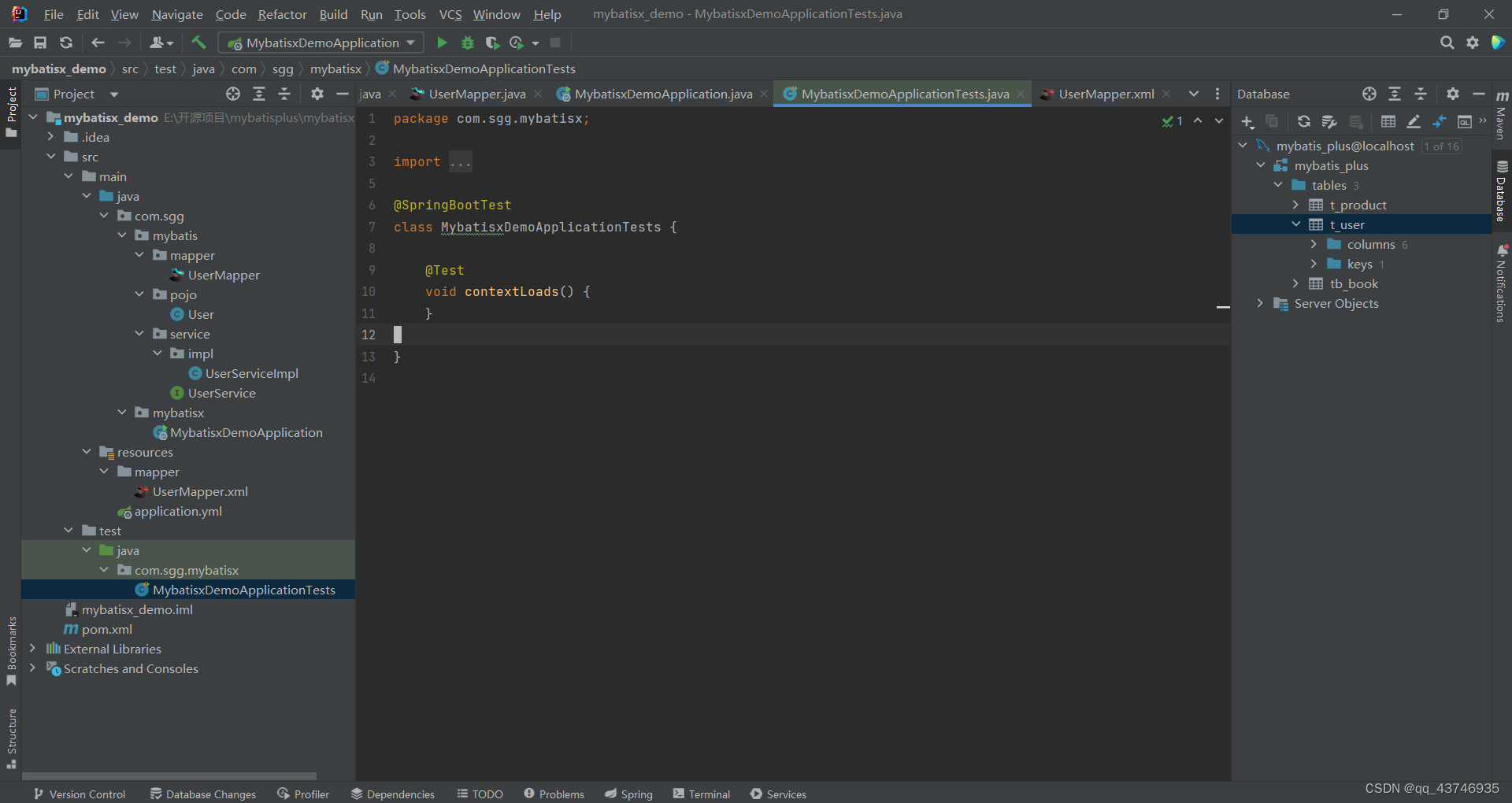
只需打开settings 》Editor 》General 》Gutter 》lcons 》勾选 show gutter icons
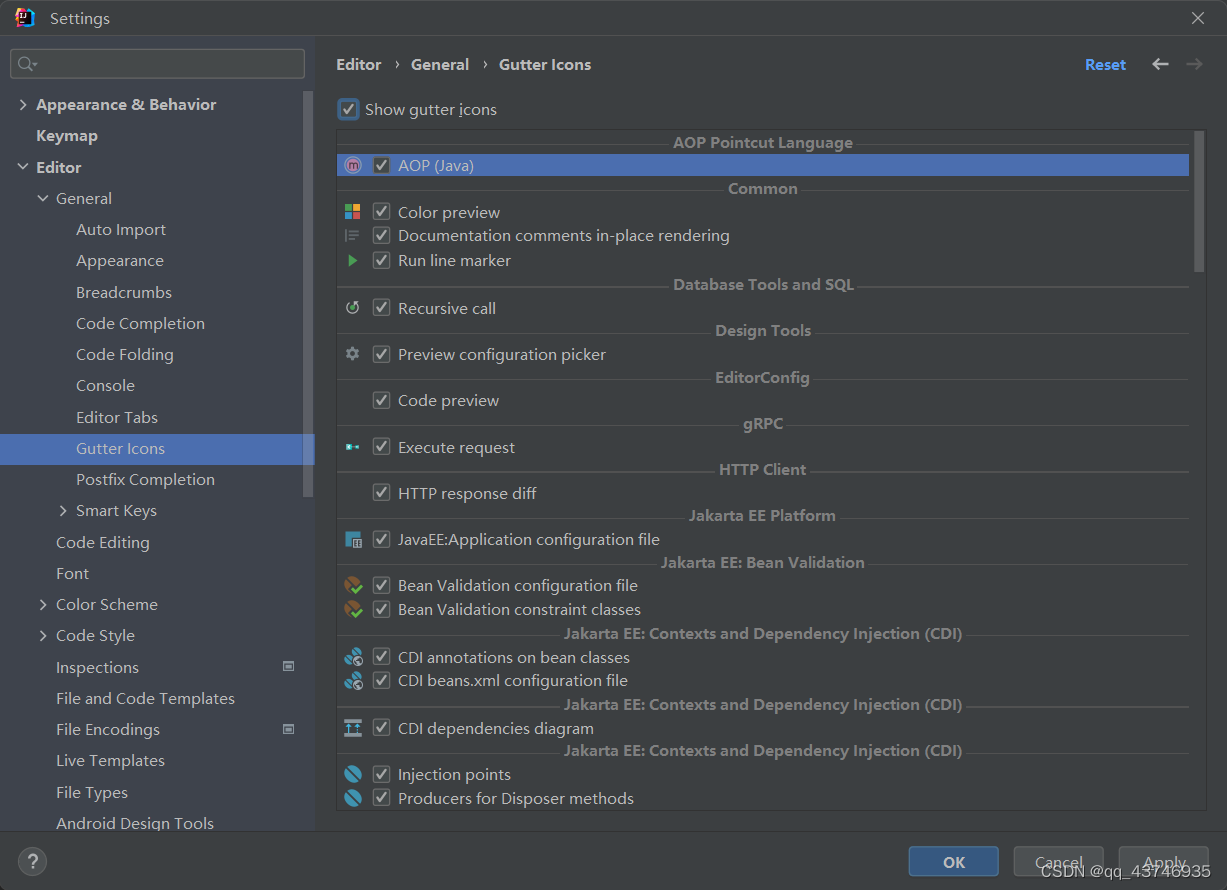
保存之后
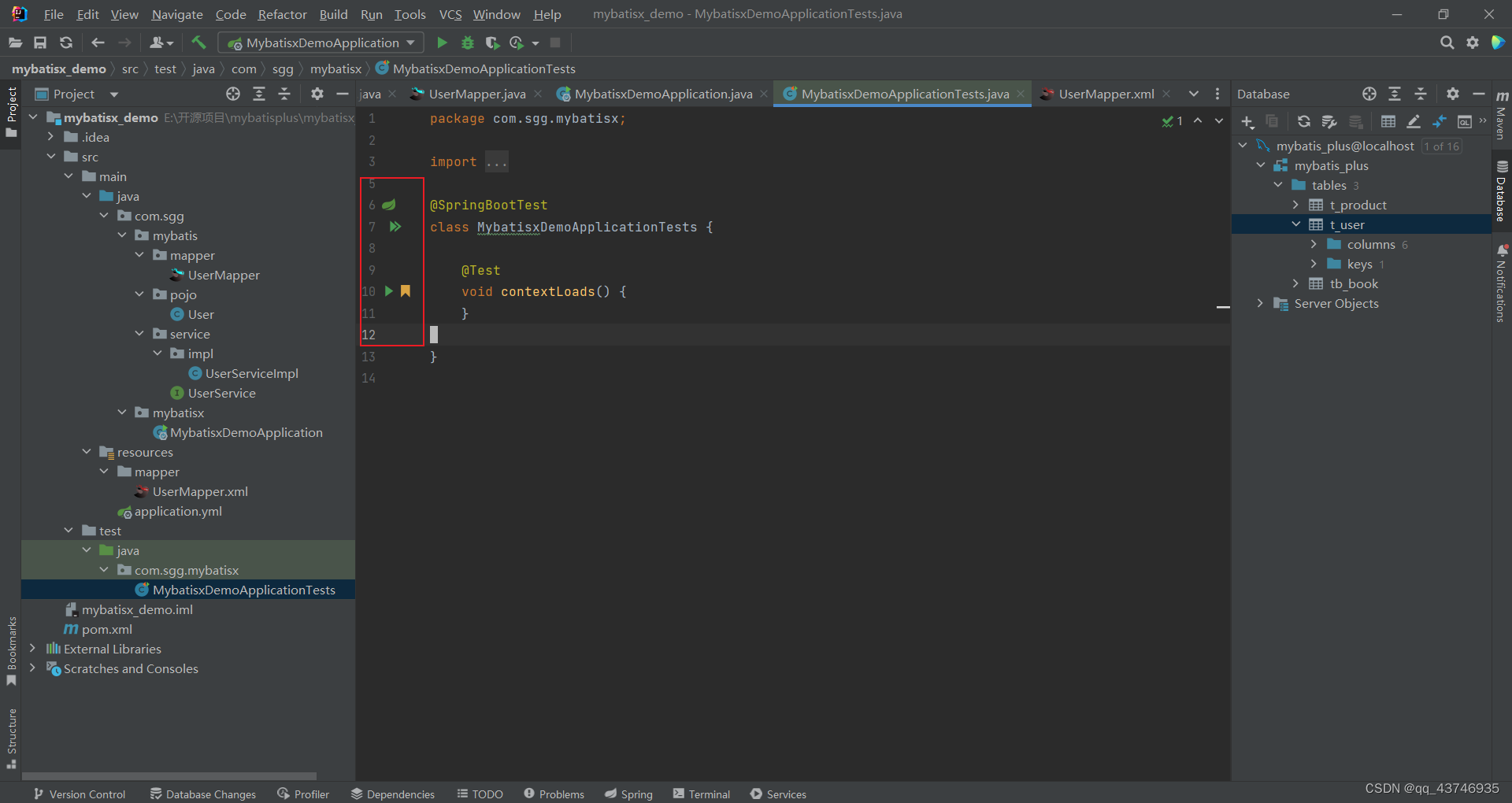
运行小图标就出来了
这篇关于idea快捷运行小图标不见了的文章就介绍到这儿,希望我们推荐的文章对编程师们有所帮助!
本文主要是介绍idea快捷运行小图标不见了,希望对大家解决编程问题提供一定的参考价值,需要的开发者们随着小编来一起学习吧!
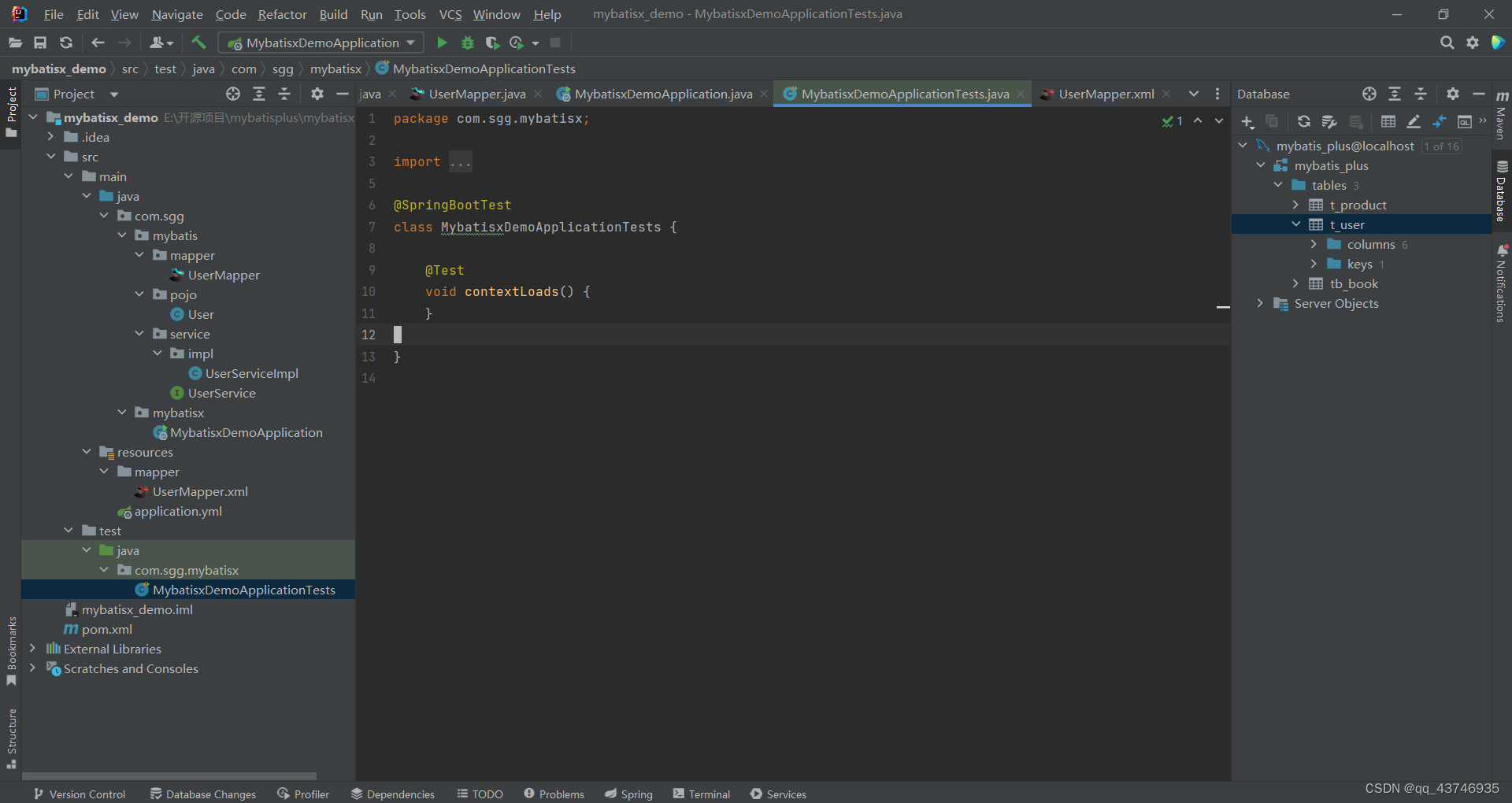
只需打开settings 》Editor 》General 》Gutter 》lcons 》勾选 show gutter icons
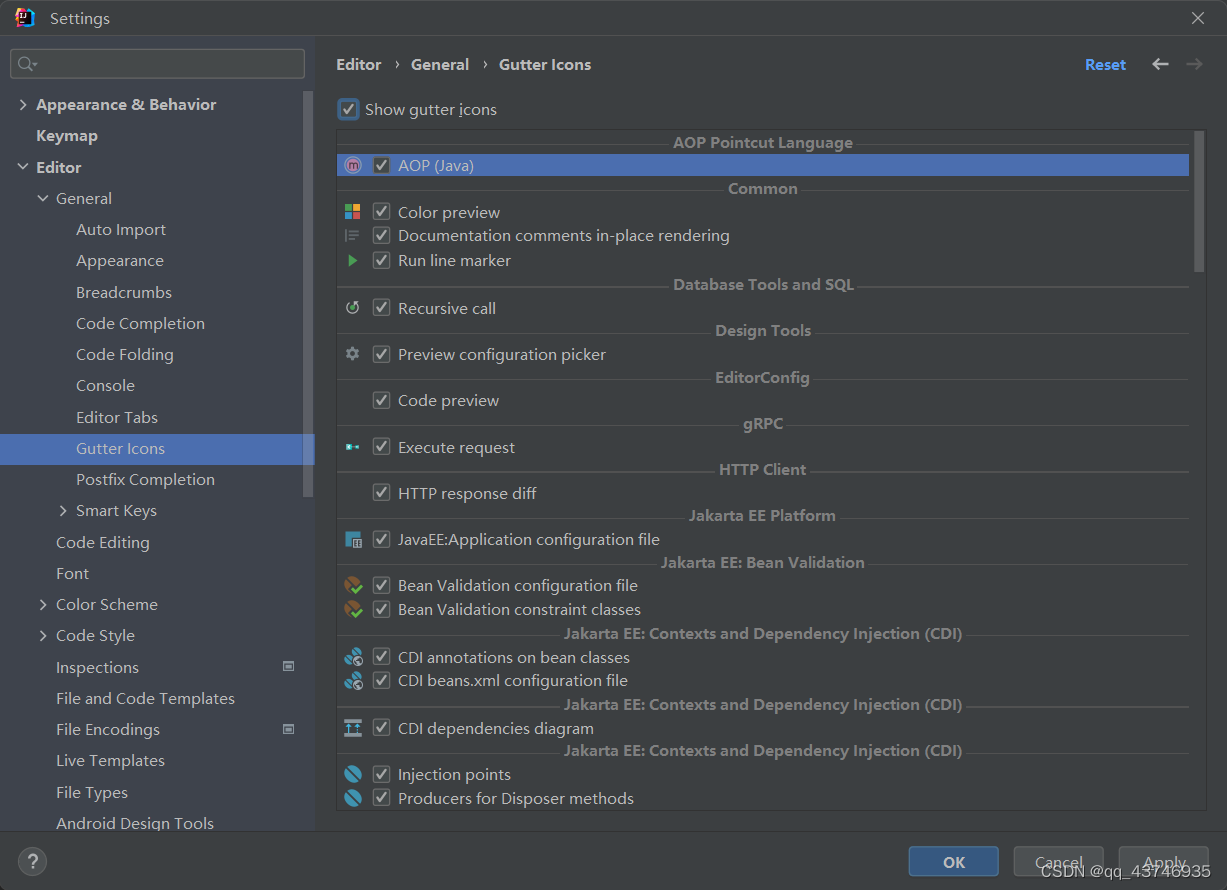
保存之后
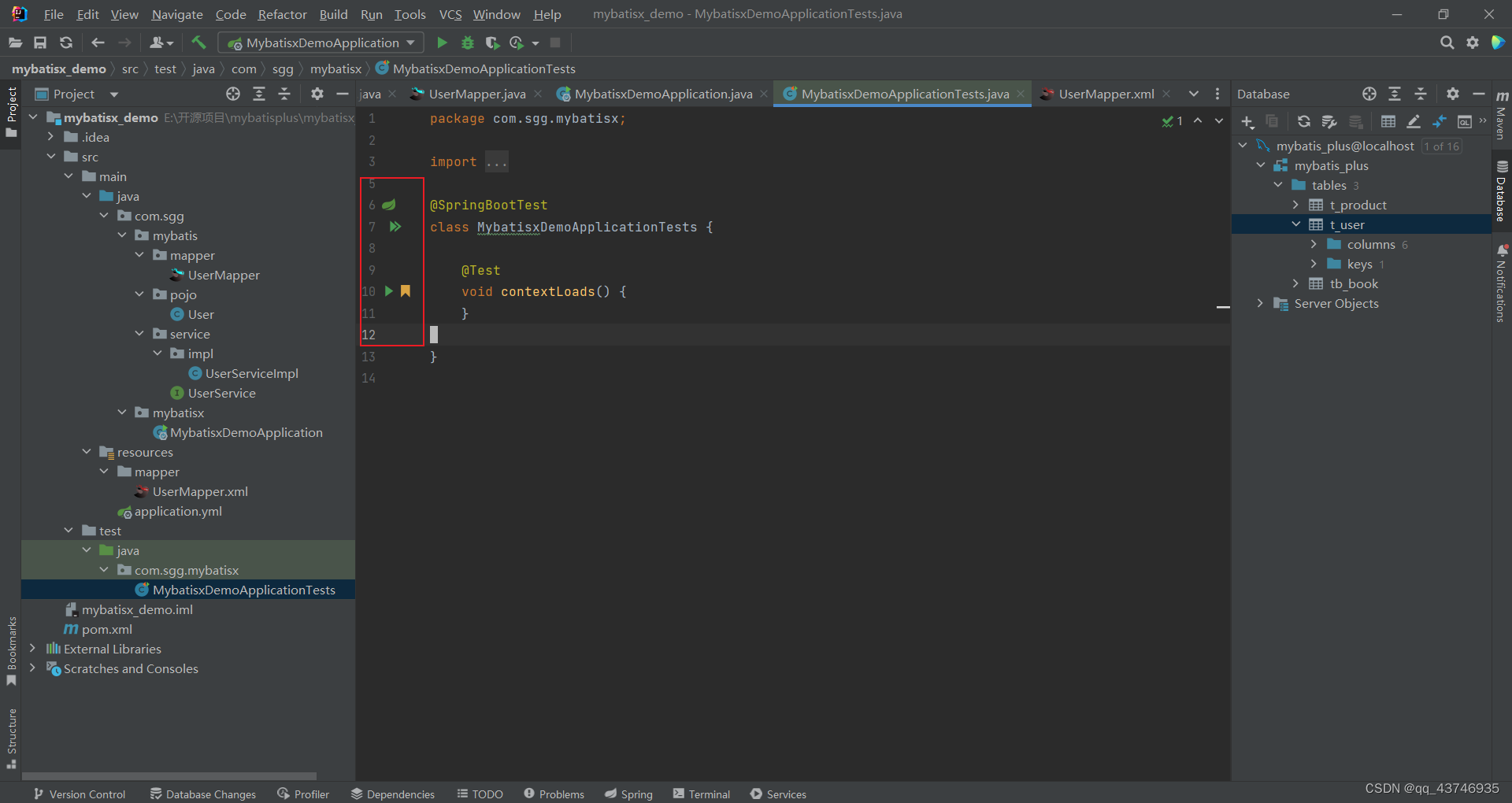
运行小图标就出来了
这篇关于idea快捷运行小图标不见了的文章就介绍到这儿,希望我们推荐的文章对编程师们有所帮助!
http://www.chinasem.cn/article/328593。
23002807@qq.com